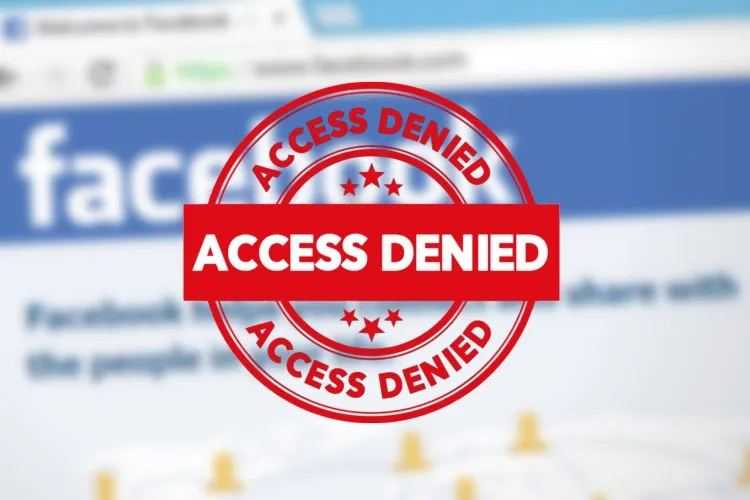Facebook bị từ chối truy cập là vấn đề thường gặp đối với người dùng. Vấn đề này có thể xảy ra với bất kỳ ai, bất kể bạn đang sử dụng Facebook trên máy tính hay điện thoại. Trong bài viết này, chúng ta sẽ tìm hiểu nguyên nhân khiến Facebook bị từ chối truy cập và cách khắc phục một cách hiệu quả.
Không phải ai cũng biết cách giải quyết nếu không may một ngày đẹp trời đăng nhập Facebook và nhận được thông báo “Facebook bị từ chối truy cập”.
Bạn đang đọc: Lỗi Facebook bị từ chối truy cập: Nguyên nhân và cách khắc phục nhanh chóng
Đa phần sẽ hoang mang không biết có phải mình đã nhập sai gì không hay quên mật khẩu Facebook hoặc có thể tài khoản Facebook bị hack hay không? Nhưng tất cả những hoang mang đó sẽ được giải quyết nếu như bạn biết nguyên nhân và cách khắc phục của vấn đề.
Nguyên nhân Facebook bị từ chối truy cập
Tài khoản Facebook bị tạm khóa do bị tấn công hoặc vi phạm chính sách cộng đồng
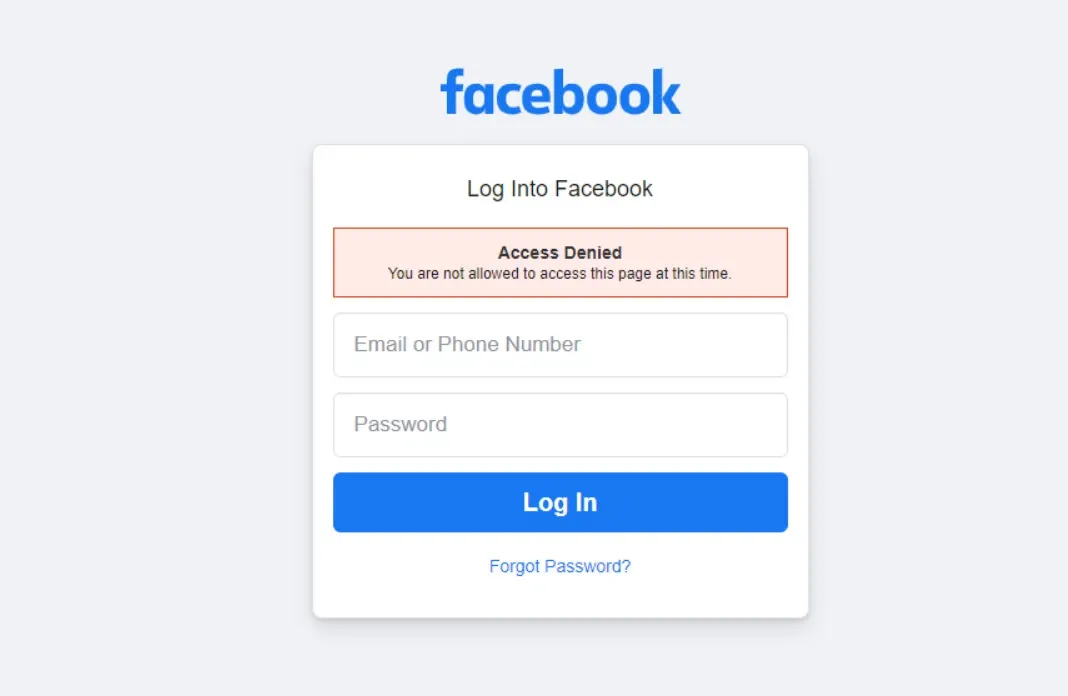
Một trong những nguyên nhân phổ biến dẫn đến việc Facebook bị từ chối truy cập là tài khoản của bạn bị tạm khóa. Điều này có thể xảy ra nếu Facebook phát hiện hoạt động bất thường, ví dụ Facebook bị hack hoặc vi phạm các quy tắc và điều khoản sử dụng của mạng xã hội Facebook.
Lỗi kết nối mạng
Một nguyên nhân khác có thể khiến Facebook bị từ chối truy cập là lỗi kết nối mạng. Điều này có thể xảy ra khi bạn không có kết nối Internet hoặc kết nối mạng không ổn định.
Lỗi hệ thống của Facebook
Đây là trường hợp bất khả kháng khi máy chủ Facebook tại một số quốc gia, trong đó có Việt Nam bị lỗi. Với trường hợp này thì không chỉ tài khoản của bạn không thể truy cập được mà rất nhiều người khác cũng cùng chung cảnh ngộ. Có lẽ cách giải quyết duy nhất là chờ đợi Facebook khắc phục lỗi hệ thống.
Cách khắc phục Facebook bị từ chối truy cập
Lỗi tài khoản Facebook bị khóa
Để khắc phục vấn đề này, bạn có thể thực hiện các bước sau để lấy lại tài khoản Facebook bị khóa tạm thời và khắc lỗi Facebook bị từ chối truy cập.
Bước 1: Đăng nhập vào tài khoản Facebook của bạn.
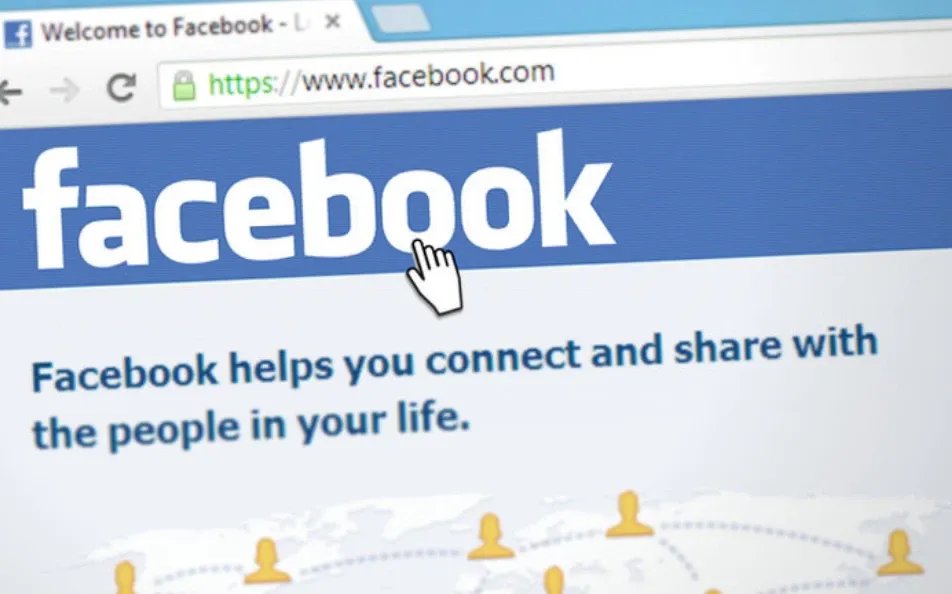
Bước 2: Kiểm tra thông báo hoặc email từ Facebook để xem có thông báo nào liên quan đến việc tạm khóa tài khoản của bạn không.
Bước 3: Nếu có thông báo, làm theo hướng dẫn của Facebook để yêu cầu mở khóa tài khoản.
Bước 4: Đợi Facebook xem xét yêu cầu của bạn và mở khóa tài khoản nếu thấy phù hợp.
Lỗi kết nối mạng
Để khắc phục vấn đề này, bạn có thể thực hiện theo hướng dẫn sau:
Cách 1: Kiểm tra và khởi động lại hệ thống mạng Internet đang kết nối
Bước 1: Kiểm tra kết nối Internet của bạn để đảm bảo rằng bạn đang có kết nối mạng ổn định. Bạn có thể xem đèn của thanh Internet trên modem có đang sáng hay không hoặc kiểm tra biểu tượng mạng trên điện thoại, máy tính đang ở trạng thái nào.
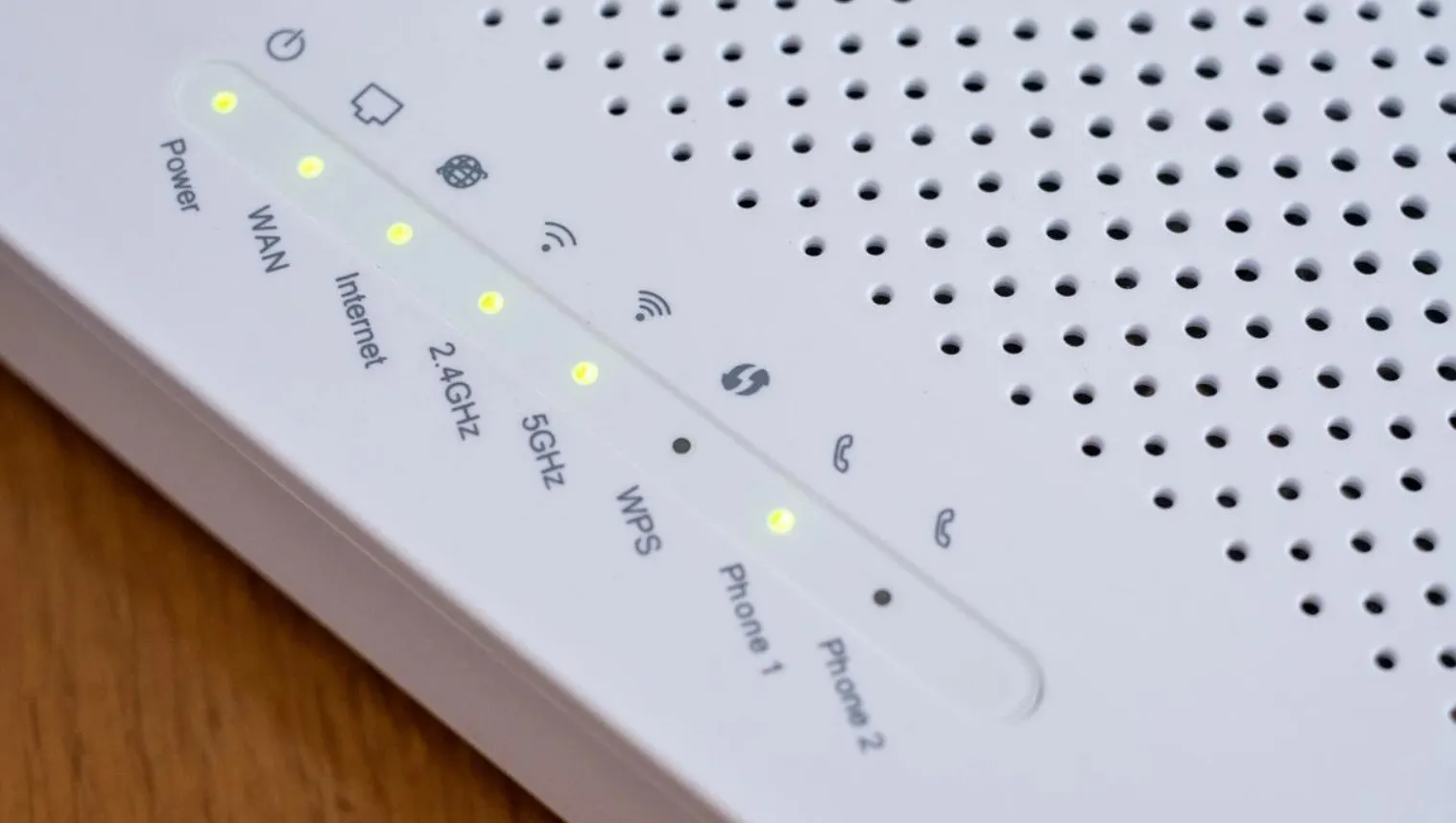
Bước 2: Thử tải lại trang Facebook bằng cách nhấn F5 hoặc kéo xuống và nhấn vào nút Tải lại.
Bước 3: Nếu vẫn không thể truy cập Facebook, thử khởi động lại thiết bị mạng của bạn (modem, router, vv.) và thử lại.
Cách 2: Xóa cache và cookie của trình duyệt web
Một trong những cách đơn giản nhất để khắc phục Facebook bị từ chối truy cập là xóa cache và cookie trên trình duyệt web. Điều này giúp xóa bỏ dữ liệu lưu trữ trên máy tính và cho phép truy cập mới vào Facebook. Dưới đây là các bước để xóa cache và cookie trên một số trình duyệt phổ biến:
Google Chrome:
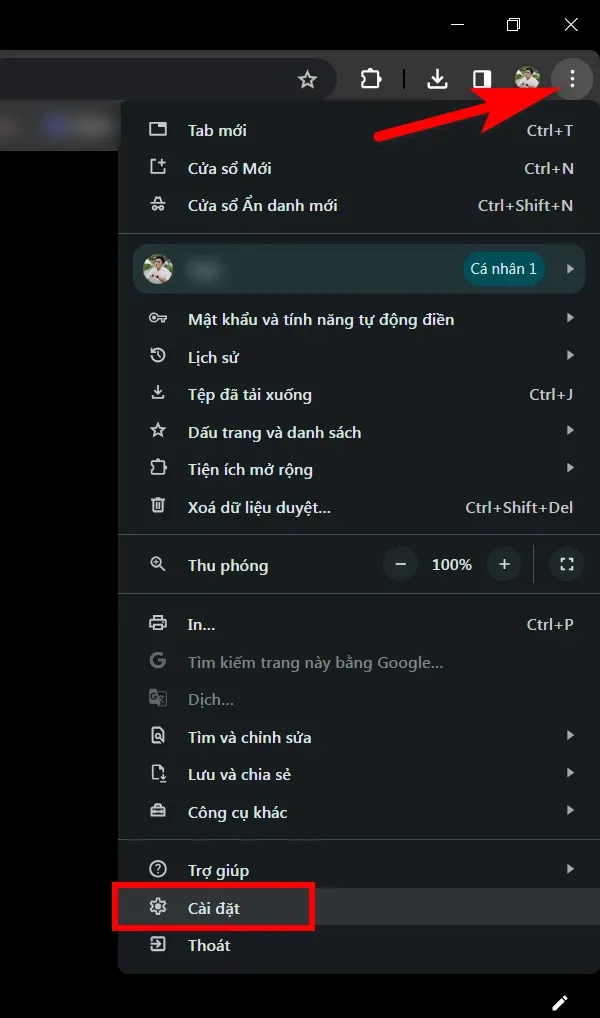
Nhấp vào biểu tượng menu ở góc trên cùng bên phải của trình duyệt, chọn Cài đặt
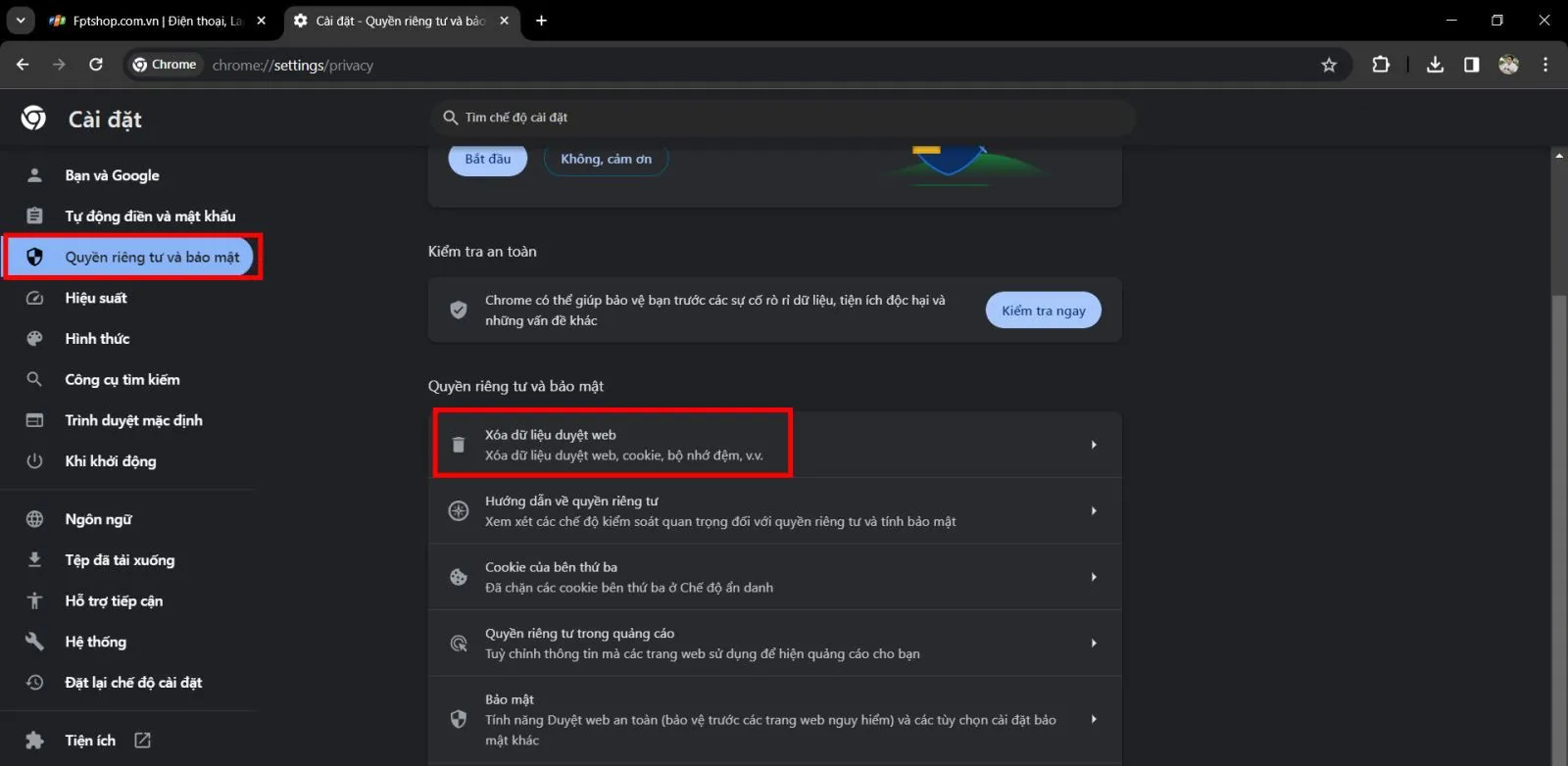
Bấm chọn Quyền riêng tư bảo mật > Xóa dữ liệu duyệt web
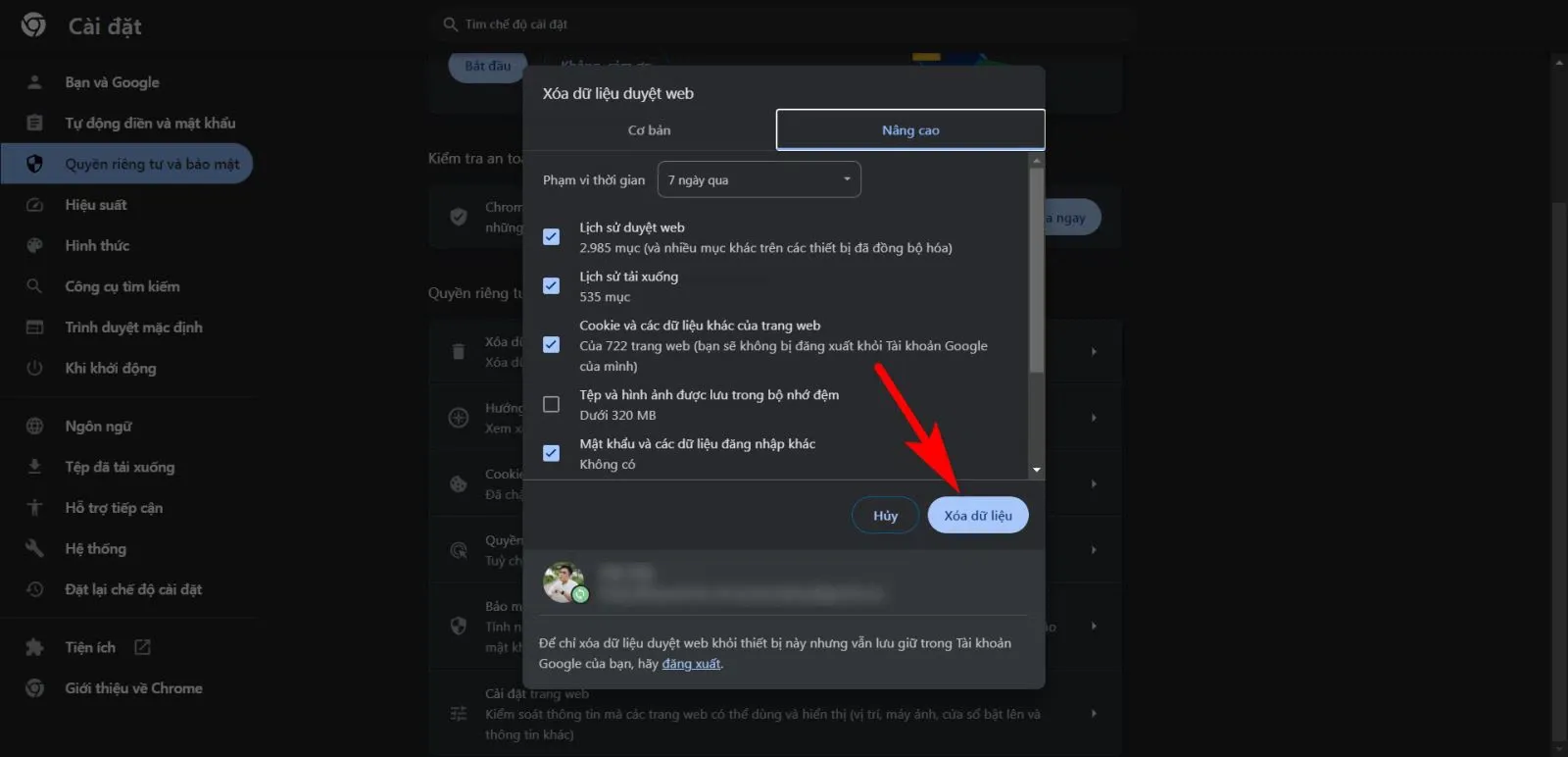
Chọn Cookies và các dữ liệu khác của trang web + Tệp và hình ảnh được lưu trong bộ nhớ đệm > nhấn Xóa dữ liệu.
Mozilla Firefox:
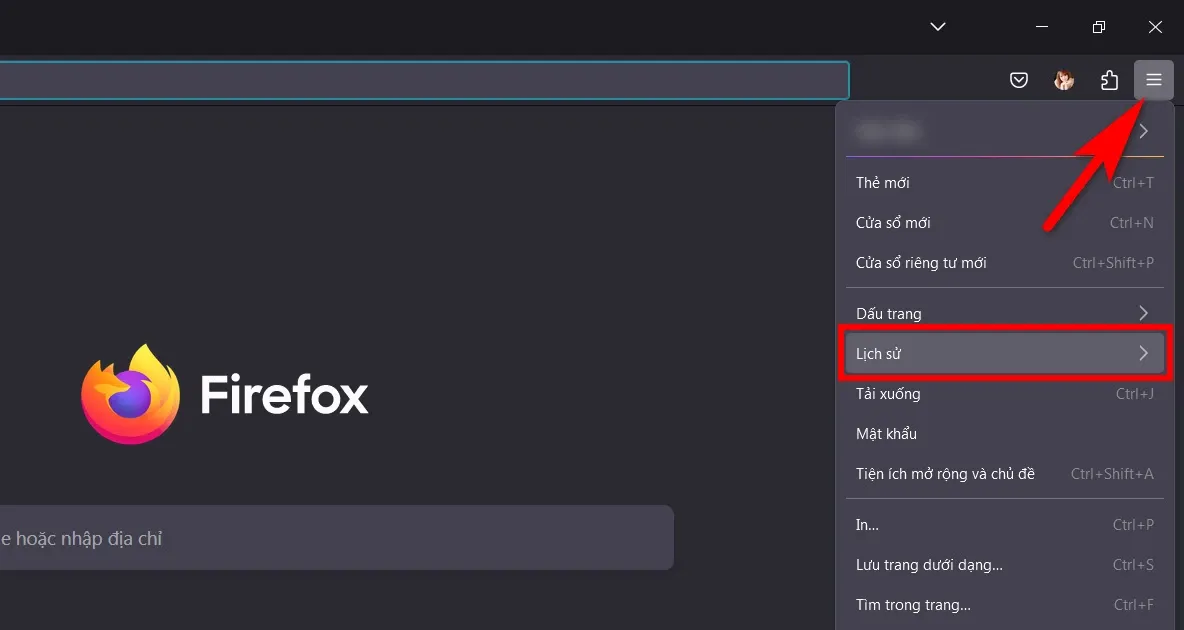
Nhấp vào biểu tượng menu ở góc trên cùng bên phải của trình duyệt và chọn Lịch sử
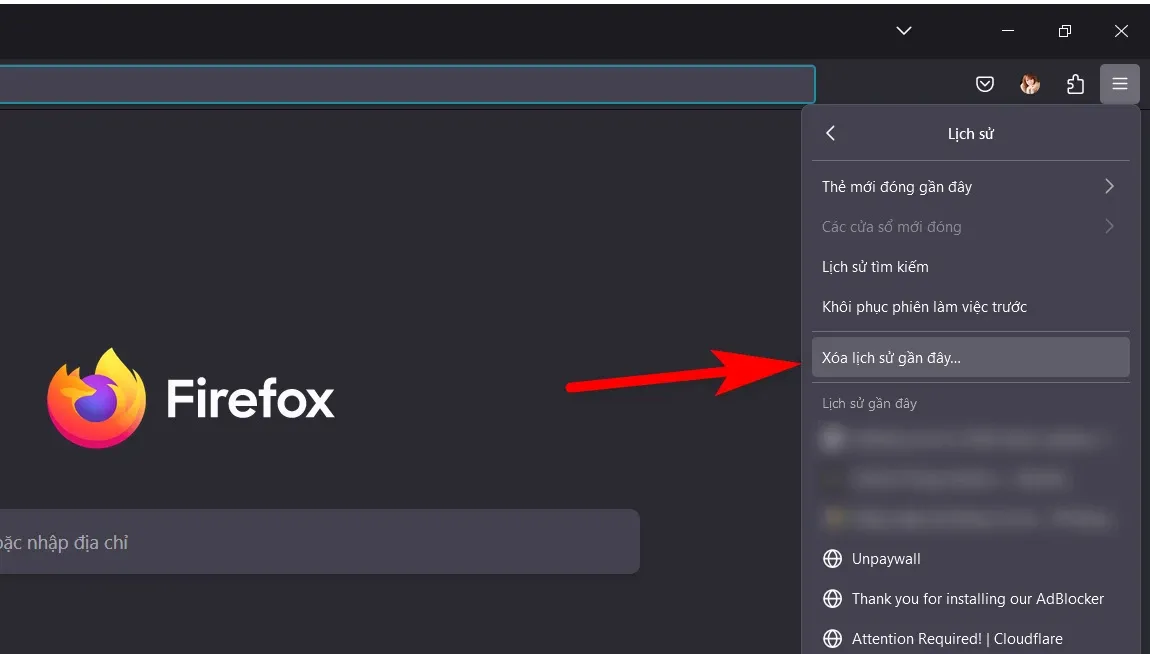
Nhấp vào Xóa lịch sử gần đây
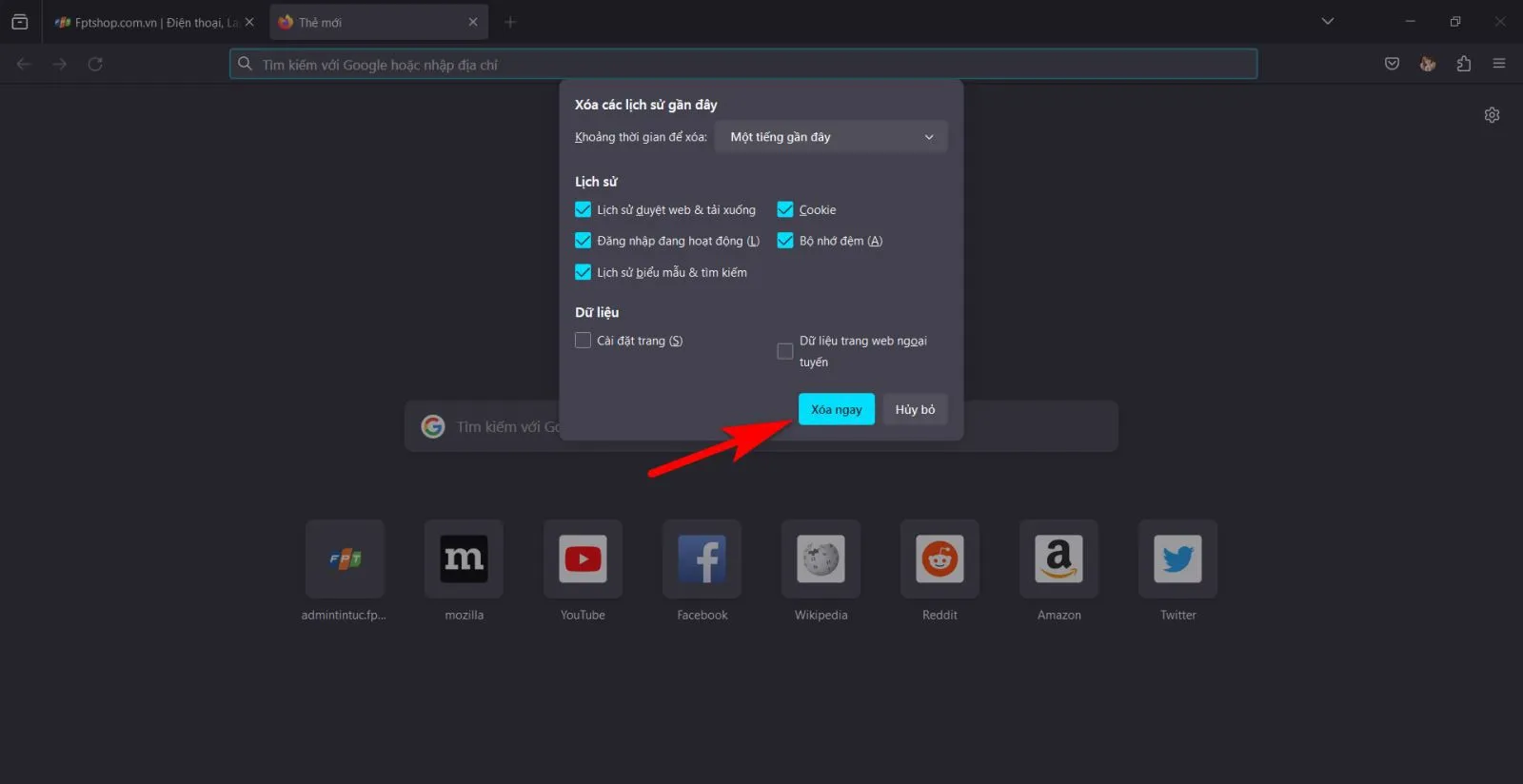
Trong hộp thoại, chọn khoảng thời gian cần xóa và tick vào các tùy chọn “Lịch sử duyệt web”, “Hình ảnh và bộ nhớ cache”, “Cookie và dữ liệu lưu trữ” và nhấp vào Xóa ngay
Microsoft Edge:
Tìm hiểu thêm: Mách bạn cách dùng lệnh AL trong CAD chi tiết nhất 2023
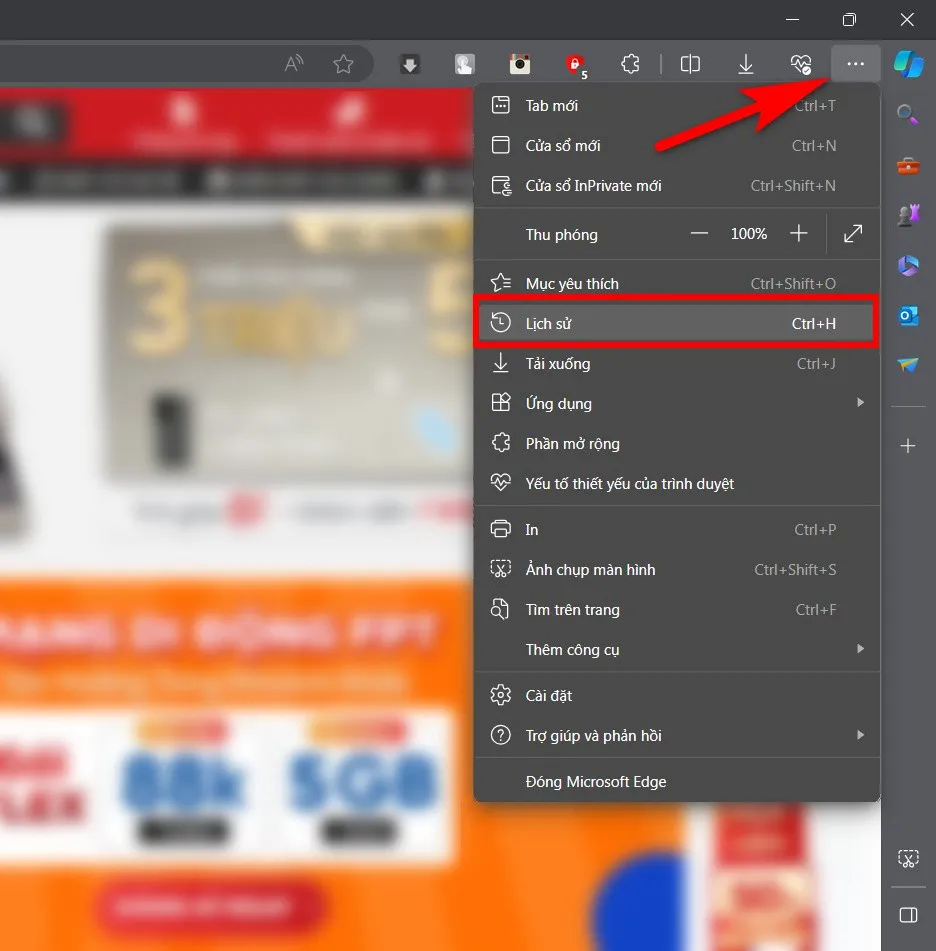
Nhấp vào biểu tượng menu ở góc trên cùng bên phải của trình duyệt và chọn Lịch sử
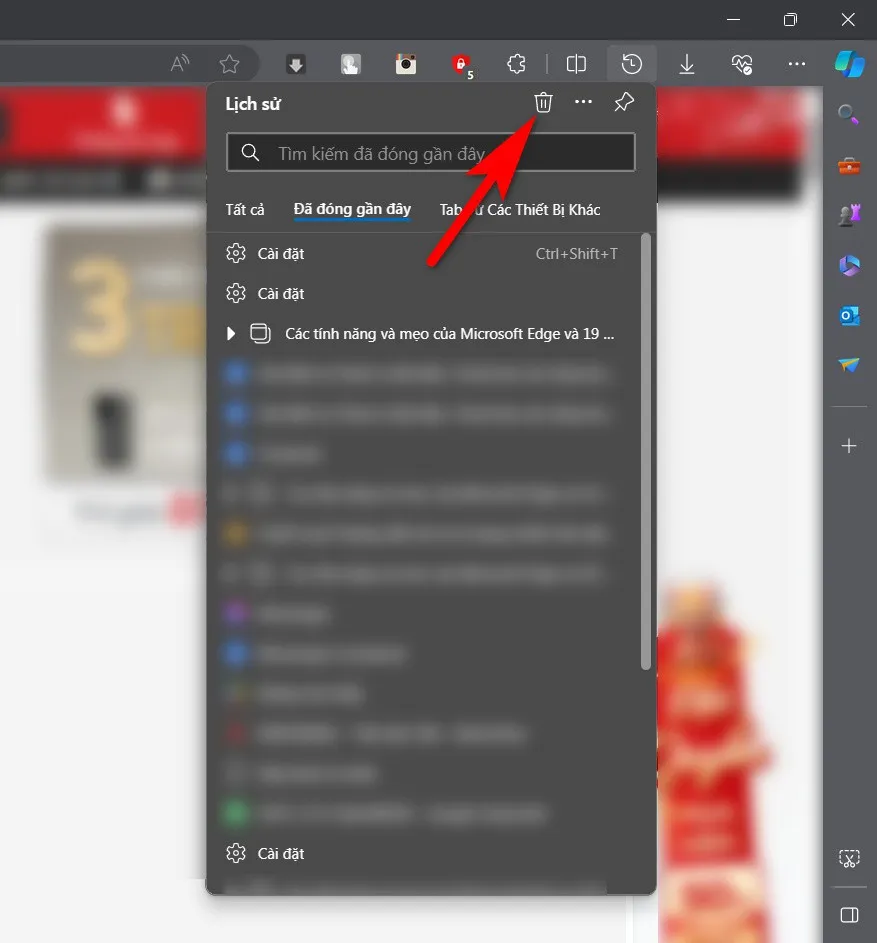
Nhấn vào biểu tượng thùng rác
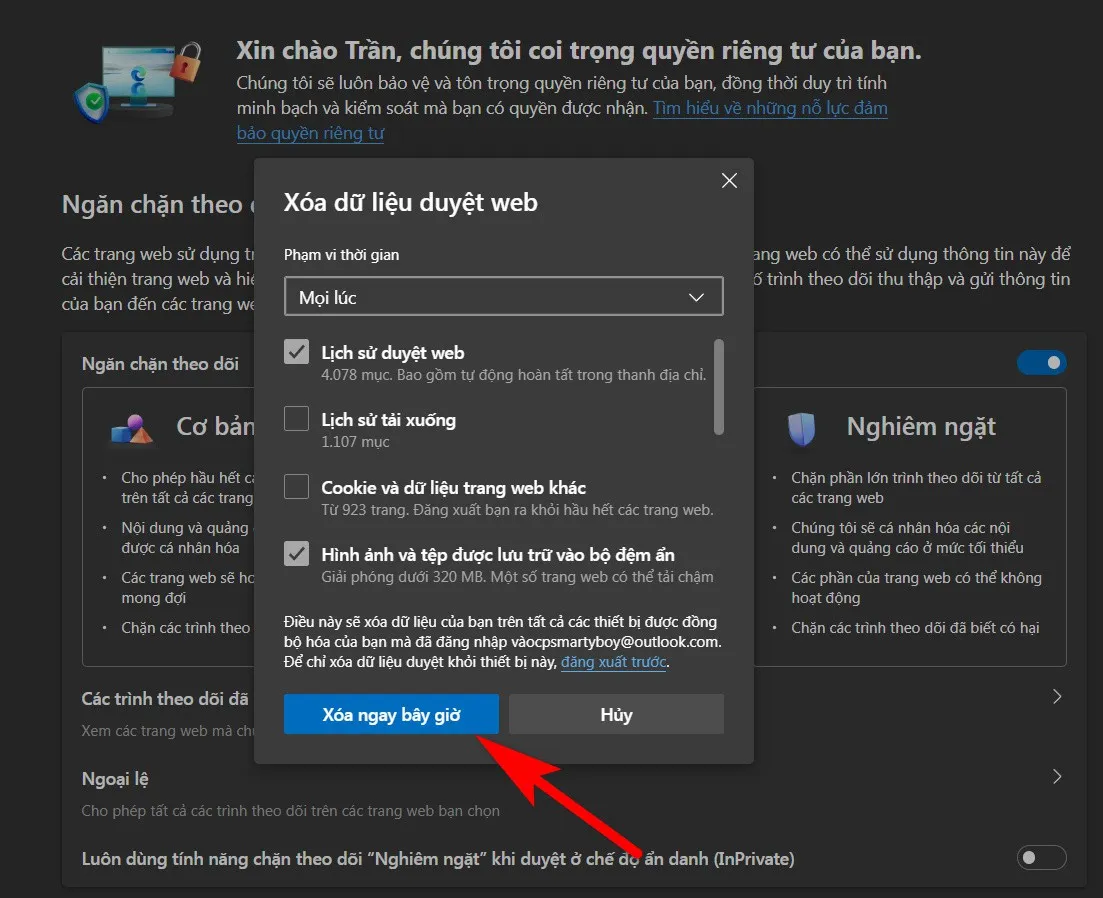
Tick chọn vào Cookies và dữ liệu trang web khác + Hình ảnh và tệp được lưu trữ vào bộ đệm ẩn. Sau đó nhấn Xóa ngay bây giờ.
Hoặc bạn click vào biểu tượng menu ở góc trên bên phải màn hình > Chọn Cài đặt > Chọn tab Quyền riêng tư, tìm kiếm và dịch vụ > Xóa dữ liệu duyệt web > Chọn nội dung sẽ xóa và thực hiện các bước như trên.

Cách 3: Thay đổi DNS
Thay đổi DNS của bạn có thể giúp khắc phục vấn đề Facebook bị từ chối truy cập. DNS (Domain Name System) là dịch vụ giúp máy tính của bạn chuyển đổi địa chỉ IP thành tên miền và ngược lại. Đôi khi, DNS mặc định của ISP (Nhà cung cấp dịch vụ Internet) có thể không hoạt động tốt, gây ra sự cố truy cập vào Facebook. Để thay đổi DNS, bạn có thể làm theo các bước sau:
Bước 1: Mở Control Panel trên máy tính của bạn. Cách mở Control Panel, bạn đọc có thể tham khảo qua các hướng dẫn cách mở Control Panel đã được Blogkienthuc.edu.vn chia sẻ.
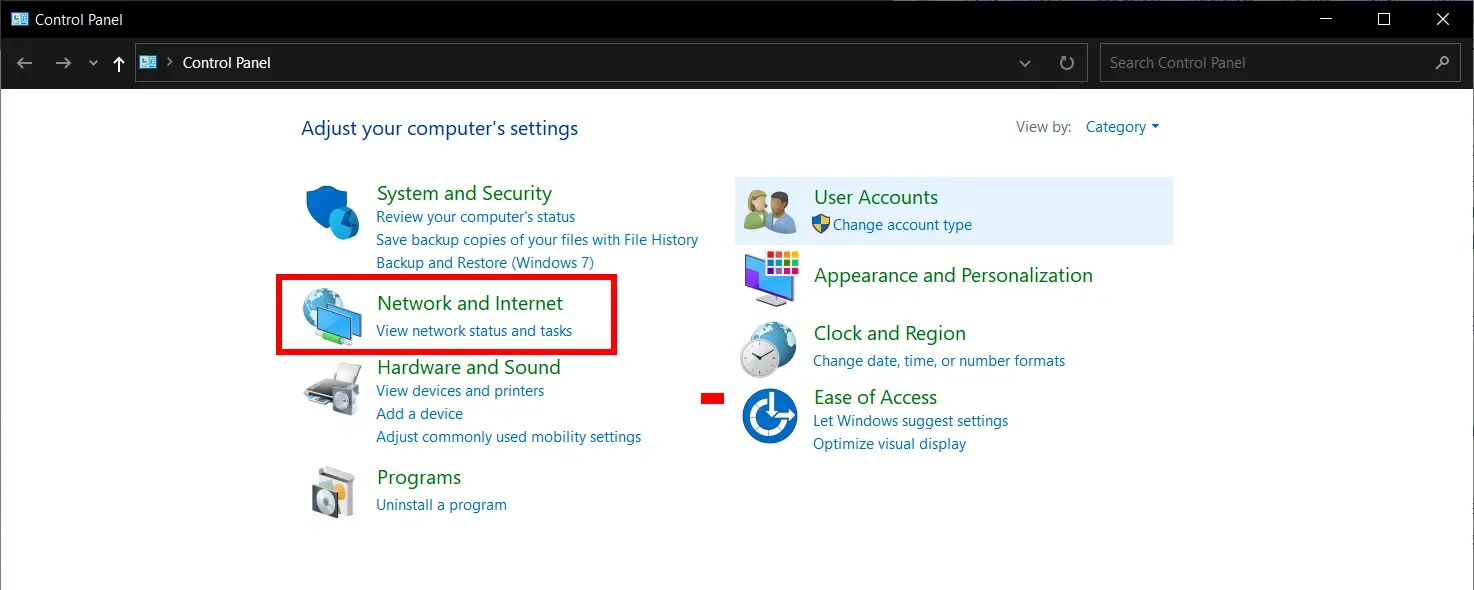
Bước 2: Chọn Network and Internet (Mạng và Internet) và sau đó chọn Network and Sharing Center (Trung tâm mạng và chia sẻ).
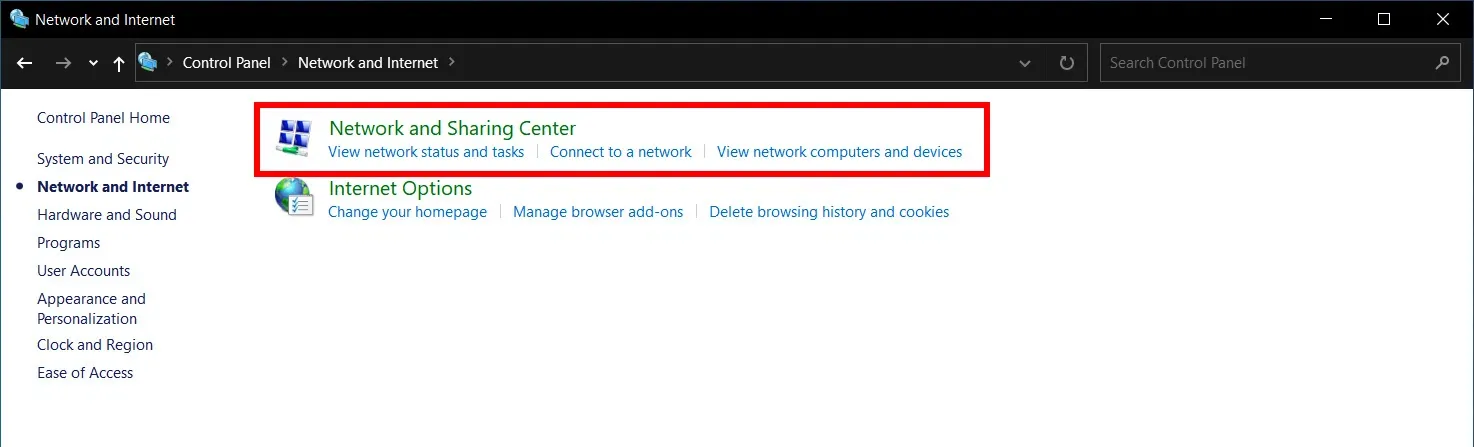
Bước 3: Trong cửa sổ mới xuất hiện, nhấp vào Change adapter settings (Thay đổi thiết lập adapter) hoặc nhấn trực tiếp vào biểu tượng mạng ở mục Connections (Các kết nối).
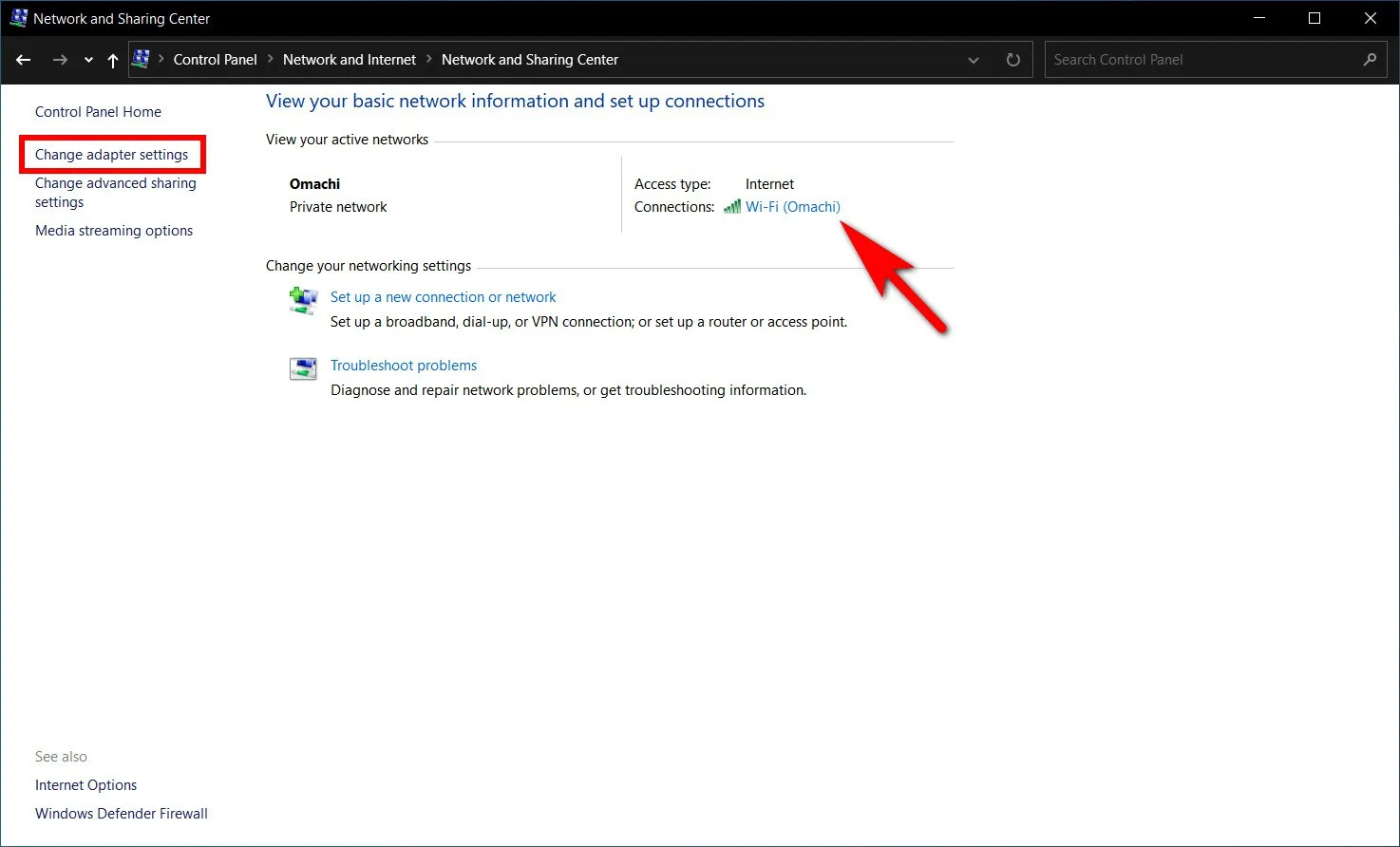
Bước 4: Chọn kết nối mạng hiện tại của bạn, sau đó nhấp vào Properties (thuộc tính).
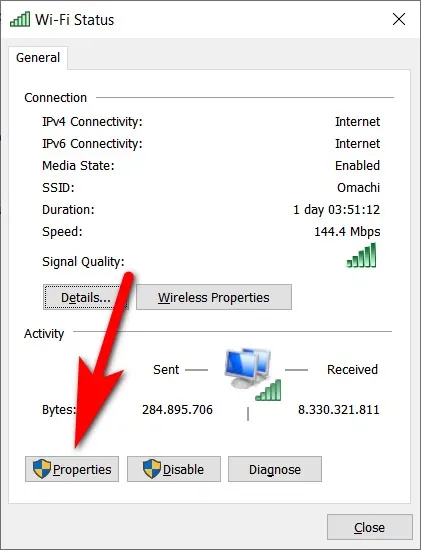
Bước 5: Trong cửa sổ mới xuất hiện, chọn Internet Protocol Version 4 (TCP/Ipv4) > nhấp vào Properties.
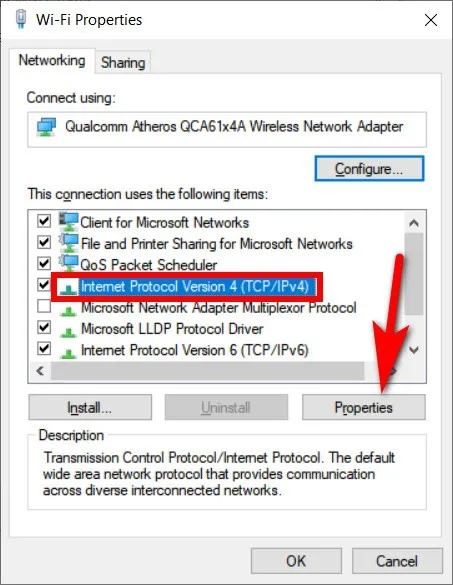
Bước 6: Ở phần Thiết lập DNS, chọn Use the following DNS server addresses (Sử dụng các địa chỉ máy chủ DNS sau). Bạn có thể nhập địa chỉ DNS Google (8.8.8.8, 8.8.4.4) hoặc Cloudflare DNS (1.1.1.1, 1.0.0.1).

>>>>>Xem thêm: Cách kiểm tra số điện thoại, email có bị người khác lấy để dùng trộm trên Facebook hay không?
Bước 7: Nhấp vào OK để lưu các thiết lập.
Nếu như các hướng dẫn trên đều không có hiệu quả, bạn có thể liên hệ với tổng đài Facebook để nhận hỗ trợ nhanh chóng và chính xác nhất. Ngoài ra bạn có thể tham khảo hướng dẫn chat support Facebook để nhận sự hỗ trợ đầy đủ của Facebook liên quan đến nhiều vấn đề từ tài khoản đến quảng cáo và kinh doanh.
Kết luận
Facebook bị từ chối truy cập là vấn đề mà không ít người dùng Facebook thường gặp phải. Tuy nhiên, thông qua việc hiểu nguyên nhân và áp dụng các biện pháp khắc phục như tạm khóa tài khoản, kiểm tra kết nối mạng, xóa cache và cookie, thay đổi DNS, bạn có thể giải quyết phần nào vấn đề. Nếu bạn gặp phải vấn đề liên quan đến việc đăng nhập Facebook, hãy thử các giải pháp đã đề cập trong bài viết này và nhiều hướng dẫn, thủ thuật Facebook khác đã được Blogkienthuc.edu.vn chia sẻ.
Xem thêm:
- Lỗi không vào được Facebook – Nguyên nhân và cách khắc phục nhanh, đơn giản nhất
- Lỗi đăng nhập Facebook trên điện thoại khắc phục thế nào?
Blogkienthuc.edu.vn là một trong những đơn vị bán lẻ hàng điện tử tiêu dùng chính hãng hàng đầu hiện nay với đa dạng các mẫu mã điện thoại, máy tính bảng, laptop, màn hình máy tính, máy hút bụi, camera an ninh, ổ cứng, TV Box, phụ kiện như chuột, bàn phím,…chất lượng cao và giá ưu đãi. Người dùng có thể tới các cửa hàng Blogkienthuc.edu.vn trên toàn quốc để tham khảo và mua các sản phẩm chính hãng về nhà.
- iPhone chính hãng